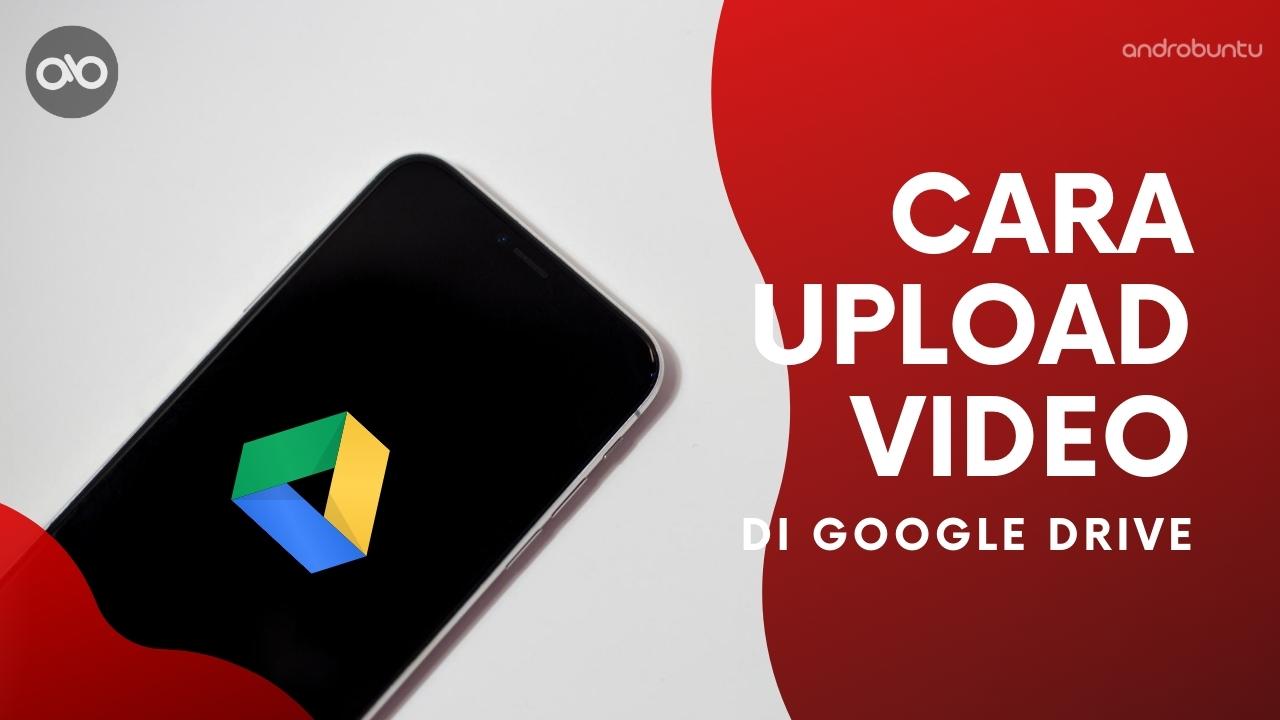Upload video ke Google Drive biasanya dilakukan oleh seseorang untuk membackup video tersebut atau ingin membagikannya ke orang lain. Jika ingin membackupnya, maka video tersebut harus disimpan di akun Google Drive pribadi miliknya.
Sedangkan jika ingin membagikannya ke orang lain, maka setelah di upload harus membagikan url video tersebut ke orang yang diinginkan. Apapun tujuannya, Google Drive dapat digunakan untuk tujuan-tujuan tersebut.
Nah, kali ini saya akan membuatkan tutorialnya untuk kamu secara lengkap.
Baca juga: Cara Membuat Folder Google Drive yang Bisa Diakses Semua Orang
Cara Upload Video ke Google Drive dari Galeri (Android)
Cara pertama yang paling mudah untuk dilakukan adalah langsung melalui galeri di HP Android kalian. Silakan pilih video yang ingin diunggah, kemudian ketuk tombol Bagikan.

Kemudian akan muncul banyak pilihan aplikasi. Pilih aplikasi Drive.
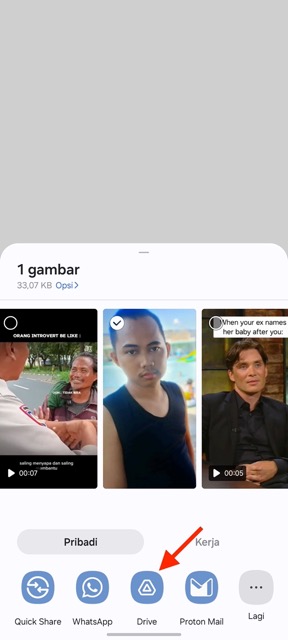
Kemudian jika ada lebih dari satu akun Google di HP Android kalian, silahkan pilih akun mana yang ingin kalian gunakan. lalu pilih lokasi folder di dalam Google Drive tempat kamu ingin menyimpan video ini.
Terakhir, beri nama videonya. Setelah itu ketuk tombol Simpan yang ada dipojok kanan atas.
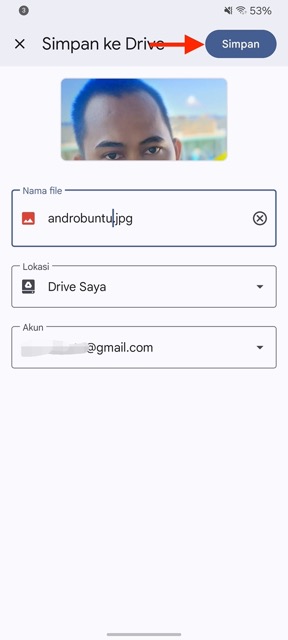
Selanjutnya yang perlu Sobat Androbuntu lakukan hanyalah menunggu. Proses pengunggahan dapat kaian lihat pada bilah notifikasi.
Pastikan selama proses pengunggahan video, internet kalian dalam kondisi stabil. Dengan begitu pengunggahan dapat berjalan dengan lancar.
Saya sarankan untuk berhenti menonton YouTube, scroll Instagram, atau kegiatan lainnya yang menggunakan koneksi internet yang cukup besar.
Cara Upload Video ke Google Drive dari Aplikasi (Android)
Cara kedua ialah langsung melalui aplikasi Google Drive di HP Android kalian. Cara ini juga sebenarnya sama simpelnya dengan cara pertama.
Untuk upload video dari aplikasi Google Drive, caranya bisa kamu lihat seperti dibawah:
1. Buka aplikasi Google Drive di ponsel kamu, kemudian klik tombol +.
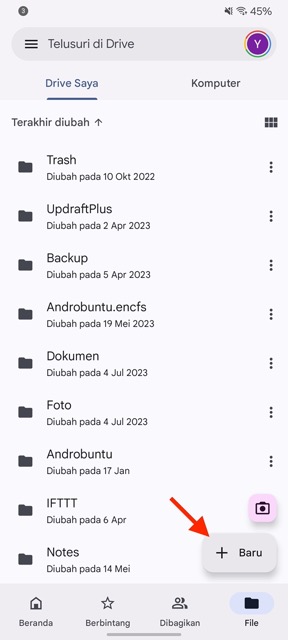
2. Pilih menu Upload.
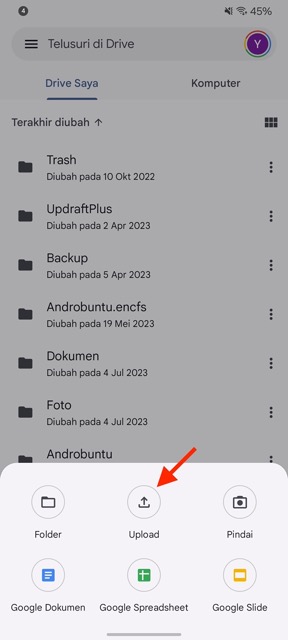
3. Jelajahi file, kemudian cari video yang ingin kamu upload.
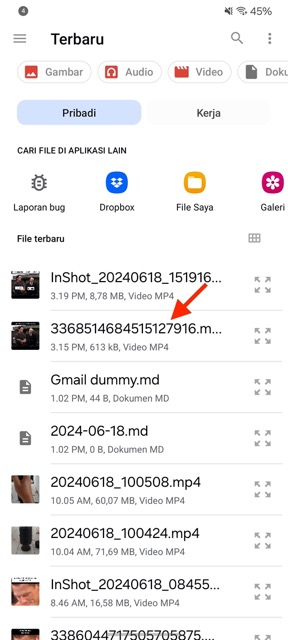
4. File kini sedang di upload ke Google Drive. Kamu bisa lihat prosesnya di bilah notifikasi atau di aplikasi Google Drive secara langsung seperti berikut:
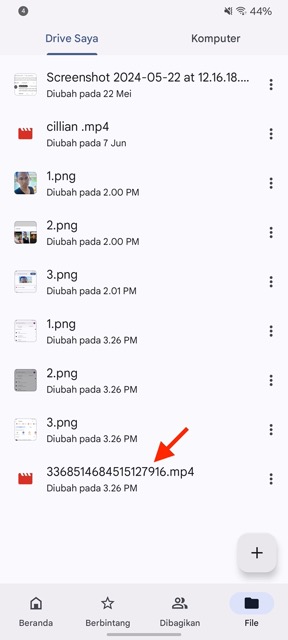
Cara Upload Video ke Google Drive dari Web (PC)
Google Drive juga dapat diakses di PC melalui browser.
Cara ini cocok untuk kamu yang ingin mengupload sedikit video, berikut ini adalah caranya:
1. Kunjungi http://drive.google.com/ menggunakan browser kamu. Kemudian jangan lupa untuk login menggunakan akun Google yang kamu punya. Klik tanda +, kamu bisa menemukannya di sisi kiri atas layar.
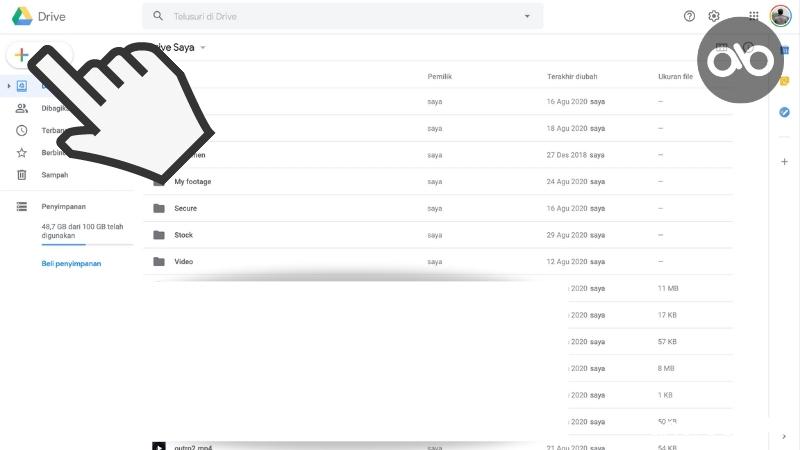
2. Kemudian akan muncul beberapa pilihan, pilih Upload file.
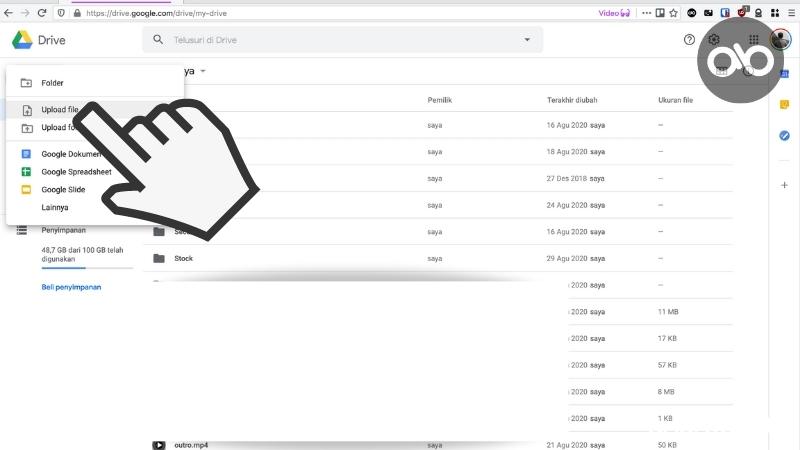
3. Lalu pilih video untuk di upload. Setelah dipilih, video akan langsung di upload ke Google Drive. Sobat Androbuntu bisa cek terus di pojok kanan bawah sudah seberapa jauh proses upload berjalan.
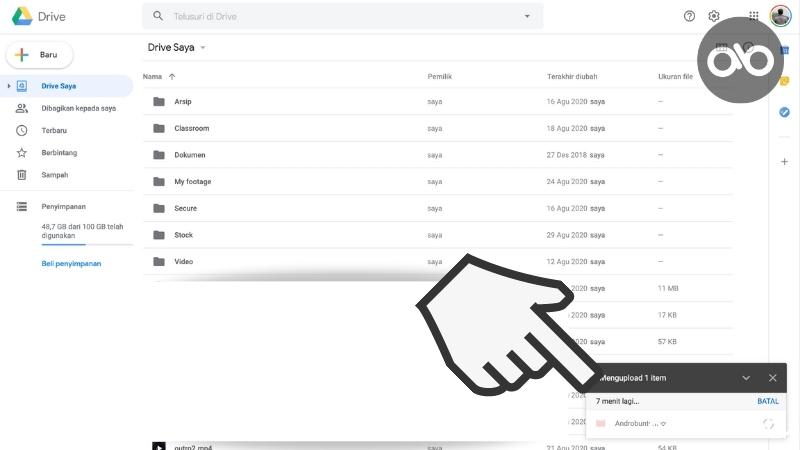
Cara Upload Video ke Google Drive dari File Manager (PC)
Jika kamu menggunakan Google Drive cukup sering, maka saya merekomendasikan untuk menginstallnya juga di komputer atau laptop yang kamu pakai.
Dengan menginstall Google Drive di komputer, maka kamu dapat mensinkronkan seluruh file yang ada di PC dengan Google Drive.
Untuk mengupload file ke Google Drive dari PC atau laptop menggunakan cara ini sangat mudah.
Setelah terinstall di laptop, pindahkan seluruh video yang ingin kamu upload ke folder Google Drive.
Dan pastikan PC atau laptop kamu sedang terhubung ke internet, file akan secara otomatis di upload ke Google Drive.
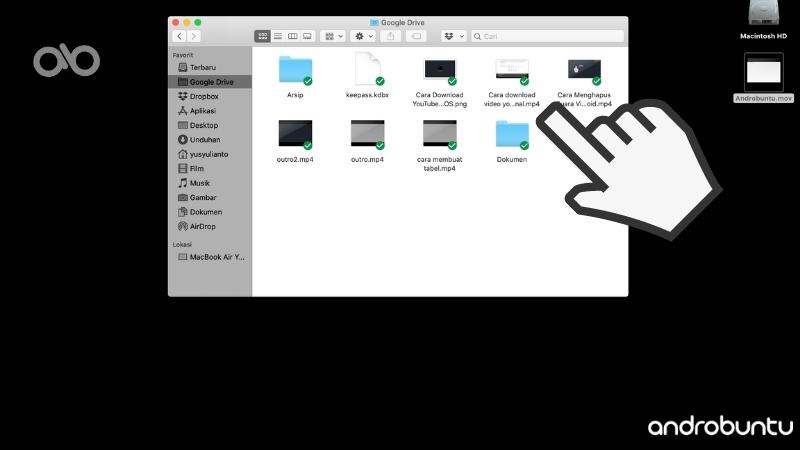
Tutorial diatas juga sudah pernah saya buatkan versi videonya agar lebi muda dipahami, kalian dapat menontonnya dibawah: